Atualmente, tem havido muita discussão sobre o armazenamento em nuvem. Dropbox, Skydrive, Cubby, Box, Google Drive, OwnCloud e o que não; parece que todas as principais TIA empresa quer reivindicar seu lugar no trono de armazenamento em nuvem. A Amazon também não ficou para trás, pois acabou de lançar os aplicativos Windows e Mac para seu popular serviço de armazenamento em nuvem, Amazon Cloud Drive. Caso você tenha vivido embaixo de uma rocha porNos últimos meses, o Amazon Cloud Drive foi introduzido em 2011 com 5 GB de espaço livre para os usuários, com planos adicionais de armazenamento pago. Ele não apenas permite que as pessoas enviem arquivos para a nuvem, mas também move as músicas compradas na loja Amazon MP3, diretamente para a nuvem. Com a introdução do aplicativo de desktop, agora seria muito mais fácil para os usuários fazer upload e armazenar arquivos para compartilhar com seus colegas ou amigos. Se é melhor do que outros serviços em nuvem é outro debate, mas vamos descobrir como isso funciona.
Após o lançamento, o aplicativo solicita que você faça login antes de começar. Se você já possui uma conta Amazon, insira seu email e senha e clique em assinar em. Caso você não tenha um, clique em Crie uma conta Amazon para acessar o site da Amazon e criar sua nova conta.

Após o login bem-sucedido, você pode fazer um tour guiado pelo aplicativo para se familiarizar com as habilidades de upload e o princípio de funcionamento, em quatro etapas simples.
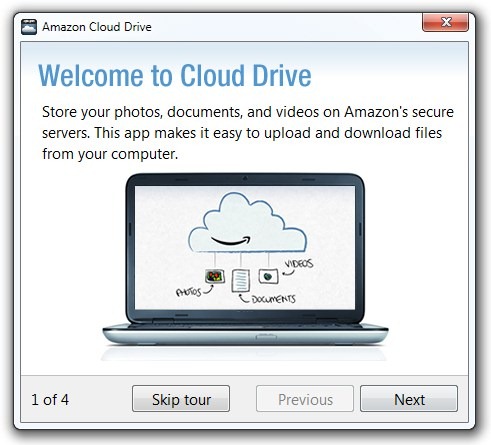
Se você falar sobre a GUI do aplicativo, então hána verdade, não existe, pois o aplicativo permanece inteiramente na bandeja do sistema e tudo é feito a partir daí. Ao contrário de outros serviços populares na nuvem, ele não possui um recurso de sincronização, o que significa que não sincroniza nenhuma pasta criada no sistema para a nuvem. Em vez disso, o que você precisa fazer é arrastar e soltar seus arquivos sobre o ícone da bandeja do sistema ou clicar com o botão direito do mouse na pasta / arquivos e clicar em Enviar para Seguido por Amazon Cloud Drive para enviá-los.
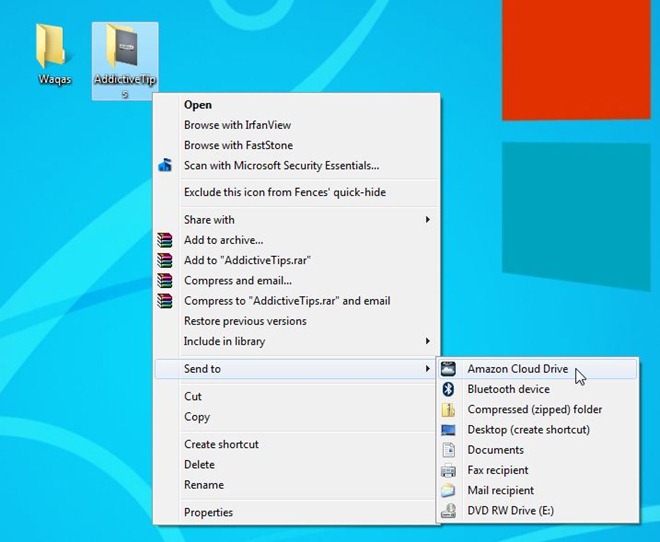
Uma caixa de diálogo de notificação aparece sobre o ícone da bandeja do sistema para permitir que você fique atualizado do o progresso do upload.
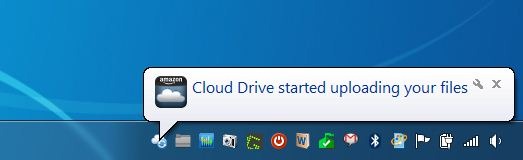
Você pode clicar com o botão direito do mouse no ícone da bandeja do sistema do utilitário para Site do Open Cloud Drive, verifique o espaço de armazenamento atual disponível, adquira espaço adicional etc. Passe o mouse sobre Opções revelar configurações para Iniciar o Cloud Drive no login e abrir ou mudar Pasta de download para os arquivos.
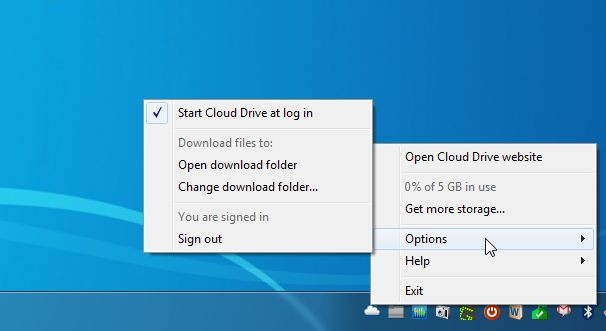
Em nossos testes, o aplicativo funcionou como deveria e todos os nossos arquivos e pastas sincronizados foram copiados com êxito para a nuvem.

O aplicativo está disponível para Windows e Mac OSX. A variante do Windows funciona no Windows XP, Windows Vista, Windows 7 e Windows 8.
Faça o download do Amazon Cloud Drive



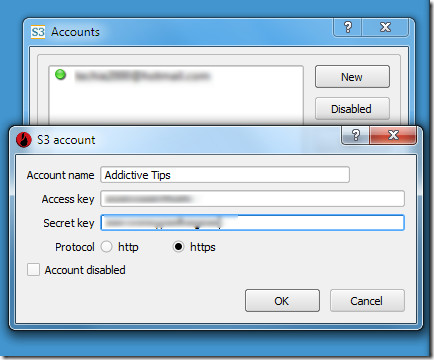









Comentários